Wix Blog: Fehlerbehebung auf deiner Live-Website
6 min
In diesem Artikel
- Schritt 1 | Deine Blogseite in einem Inkognito-Fenster öffnen
- Schritt 2 | Deinen Zwischenspeicher leeren
- Schritt 3 | Deine Cookies löschen
- Häufig gestellte Fragen (FAQs)
Wenn dein Wix Blog auf deiner Live-Website nicht richtig geladen wird, kannst du das Problem in der Regel beheben, indem du den Zwischenspeicher (Cache) und die Cookies in deinem Browser löschst. Befolge diese Schritte zur Fehlerbehebung, um deinen Blog zu aktualisieren und die neuesten Änderungen zu sehen.
Schritt 1 | Deine Blogseite in einem Inkognito-Fenster öffnen
Versuche, deine Blogseite in einem Inkognito-Fenster zu öffnen. Wähle den von dir verwendeten Browser aus der Liste unten aus.
Chrome
Firefox
Safari
Edge
- Öffne Google Chrome.
- Drücke Strg + Umschalt + N auf deiner Tastatur (Cmd + Umschalt + N auf Mac).
Zwischenspeicher und Cookies
Wenn das Problem dadurch behoben wird, überprüfe noch einmal, dass du die Schritte 2 und 3 abgeschlossen hast, um den Zwischenspeicher (Cache) und die Cookies in deinem Browser zu löschen. Dann sollte sich dein Browser wie gewohnt öffnen können.
Schritt 2 | Deinen Zwischenspeicher leeren
Um deinen Zwischenspeicher zu leeren, folge den Schritten unten und wähle dann den entsprechenden Browser aus der Liste aus, um die verbleibenden Schritte anzuzeigen.
- Schließe alle offenen Fenster und Tabs deines Browsers.
- Öffne einen neuen Tab. Wix.com muss geschlossen sein.
- Führe die folgenden Schritte für deinen Browser aus:
Chrome
Firefox
Safari
Edge
- Drücke Strg + Umschalt + Entf (auf dem Mac Cmd + Umschalt + Entf).
- Klicke auf das Dropdown-Menü Zeitraum und wähle Gesamter Zeitraum.
- Aktiviere das Kontrollkästchen neben Zwischengespeicherte Bilder und Dateien.
- Klicke auf Daten löschen.

- Schließe und öffne Chrome anschließend erneut.
Schritt 3 | Deine Cookies löschen
Lösche als Nächstes deine Cookies. Dies kannst du von Zeit zur Zeit durchführen, um eine optimale Browser-Leistung zu gewährleisten. Wähle den von dir verwendeten Browser aus der Liste unten aus.
Chrome
Firefox
Safari
Edge
- Öffne Google Chrome.
- Klicke oben rechts auf das Symbol für Weitere Aktionen
.
- Klicke auf Browserdaten löschen.
- Klicke auf das Dropdown-Menü Zeitraum und wähle den Zeitraum aus.
- Aktiviere das Kontrollkästchen neben Cookies und andere Website-Daten.
- Klicke auf Daten löschen.
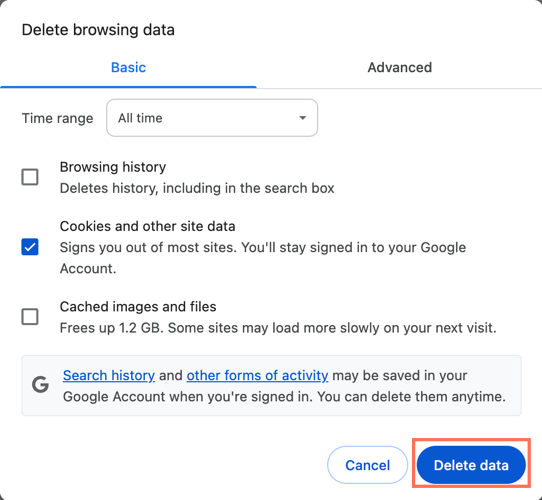
Häufig gestellte Fragen (FAQs)
Klicke unten auf eine Frage, um mehr über das Beheben von Blog-Problemen auf deiner Live-Website zu erfahren.
Warum flimmert mein Blogbeitrag und verschwindet?
Warum ist meine Website in meinem Netzwerk nicht zugänglich, funktioniert aber in anderen Netzwerken?
Warum zeigt mein Blog einen 404-Fehler an?
Warum wird meine Website auf Mobilgeräten oder Desktops langsam geladen?
Wie überprüfe ich, ob das Problem mit meinem Browser oder meiner Website zusammenhängt?

